Para los profesionales del vídeo, la proliferación del trabajo a distancia y el tamaño creciente de los archivos implica una mayor dificultad a la hora de almacenar y la organizar sus datos en su casa u oficina. Si estás empezando a notar que:
- Quedarte sin espacio de almacenamiento en tu ordenador es habitual.
- Las copias de seguridad tardan demasiado o no se hacen.
- Hacer malabarismos con todas tus discos duros externos es muy incómodo.
Este es el momento en que configurar y utilizar un NAS puede ser una gran solución. Un NAS hace que compartir archivos grandes desde tu casa u oficina con colaboradores sea fácil y rápido.
Aprende cómo configurar un NAS abajo.
Envia archivos grandes ahora
Utiliza MASV para enviar archivos multimedia grandes (hasta 15 TB por archivo) ahora mismo, sin ningún tipo de configuración ni instalación.
¿Qué es un NAS?
El almacenamiento conectado en red (NAS) es un dispositivo que almacena archivos compartidos en tu red local. Es una gran solución para la colaboración. Tu equipo y tú podéis utilizarlo como lugar centralizado para organizar los archivos de vuestros proyectos.
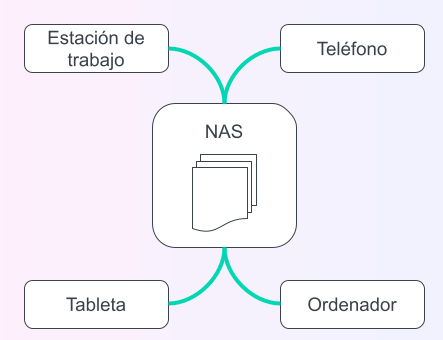
Un NAS no es más que un ordenador con unidades de almacenamiento en tu red local destinado a almacenar y compartir archivos. Tu ordenador y otros ordenadores acceden a estos archivos como carpetas compartidas.
Probablemente ya utilices almacenamiento en la nube. Pero como está en tu red local, un NAS tiene algunas ventajas:
- Es más rápido porque los datos no tienen que viajar por internet.
- Siempre está disponible, aunque falle tu servicio de internet.
- Tienes más control sobre el acceso a los archivos y otras tareas de gestión.
Pero puedes configurar el almacenamiento conectado en red para algo más que compartir archivos. Algunos dispositivos NAS también pueden gestionar copias de seguridad, proporcionar aplicaciones de productividad y alojar máquinas virtuales y contenedores.
Compartir archivos grandes
Envía y recibe grabaciones de cámara sin editar, imágenes de alta resolución y otros activos multimedia de grandes con MASV.
Tipos de dispositivos NAS
Este artículo se centra en los productos NAS de gama media. Ofrecen un buen equilibrio entre flexibilidad, facilidad de uso y coste. Prepárate para pagar entre 1000$-1500$ para configurar y utilizar un NAS de esta gama.
La mayoría de los fabricantes de NAS venden una gama completa de dispositivos. La lista a continuación te ayudará a hacerte una idea de lo que hay disponible. Ten en cuenta que estos ejemplos no reflejan toda la gama de cada fabricante.
Alta gama
Docenas de unidades de disco, ya sean rotativos, SSD o M.2. Montaje en bahías. Funciones avanzadas para gestionar la protección de datos, el rendimiento y la seguridad.
Requiere conocimientos informáticos para instalarlo, configurarlo y administrarlo.
Ideal para:
Para almacenamiento de archivos de nivel empresarial. Admite cientos de usuarios simultáneamente.
Ejemplos:
Gama media
Hasta 5 unidades de disco. Contenedor todo en uno del tamaño de una tostadora que puedes colocar en un escritorio o estantería.
Puedes configurarlo en menos de una hora.
Ideal para:
Captura y edición multimedia, gestión de grandes bibliotecas de archivos, repositorios de código fuente, copias de seguridad. Admite hasta 20 usuarios simultáneamente.
Ejemplos:
Gama baja
1-2 discos duros. Puede ser un dispositivo dedicado con su propio contenedor, un router WiFi con una toma USB para enchufar un disco duro, o incluso un PC con carpetas compartidas.
Ideal para:
Sólo para compartir archivos y hacer copias de seguridad en casa o en una oficina pequeña. Admite hasta 5 usuarios simultáneamente. Barato pero de bajo rendimiento.
Ejemplos:
Comparte automáticamente archivos grandes en un NAS
Utiliza la API o las carpetas de vigilancia de MASV para enviar y recibir terabytes de datos a y desde un NAS.
Cómo utilizar un NAS
Los dispositivos NAS de gama media vienen con un montón de funciones y usos. Utiliza la siguiente información para decidir cómo utilizar un NAS:
- Compartir archivos: Permite que tu equipo acceda a los archivos de tu NAS.
- Copia de seguridad multimedia: guarda copias de archivos multimedia grandes en almacenamiento en caliente.
- Productividad: crea una ubicación central para editar documentos, chatear, sincronizar calendarios, etc.
- Virtualización: ejecuta máquinas virtuales y contenedores Docker.
Componentes NAS
¿Qué necesitas para configurar un NAS? Es un proceso bastante sencillo. Además del propio dispositivo de almacenamiento en red, necesitarás lo siguiente:
- Unidades de almacenamiento: Esto depende de las necesidades de tu equipo y de las capacidades de tu dispositivo NAS. Busca unidades que estén clasificadas para su uso en un NAS. Consigue unidades con el mismo modelo y capacidad.
- Cable ethernet Cat-7: Para conseguir el mejor rendimiento posible, conecta tu NAS a la red de tu oficina con un cable Ethernet indicado para soportar la velocidad de tu red.
- Regleta con protección contra sobretensiones.
- Un buen lugar para colocar el NAS: Busca un lugar sin vibraciones, humedad, calor y polvo. El NAS también tiene que estar cerca de una toma ethernet y de una toma de corriente.
- Opcional: un sistema de alimentación ininterrumpida (SAI). Esto te da la ventaja de poder sobrevivir a breves cortes de electricidad y te permite apagar el NAS de forma segura.
Transferencia de archivos multimedia
Transferencia rápida, fiable y segura de archivos multimedia grandes.
Configuración del NAS: Paso a paso
Aquí tienes una guía genérica sobre cómo configurar un NAS. Pero cada fabricante y sistema operativo tendrá sus propias instrucciones específicas.
1. Coloca el aparato
Sigue las instrucciones del fabricante para insertar las unidades y conectar los cables. No enciendas aún el aparato.
2. Configura tu red local
Si el fabricante del NAS lo recomienda, asigna una dirección IP fija en tu red local para el aparato. Puedes hacerlo con el router de tu red doméstica o de tu oficina. Ponte en contacto con tu proveedor de servicios de Internet (ISP) o consulta la documentación de tu router.
Necesitarás la dirección MAC del dispositivo NAS. Suele estar impresa en la parte posterior del aparato, junto con el número de modelo o de serie. Una dirección MAC tiene 12 dígitos, compuestos por números y las letras A-F, que en ocasiones se separan mediante dos puntos en grupos de 2 dígitos.
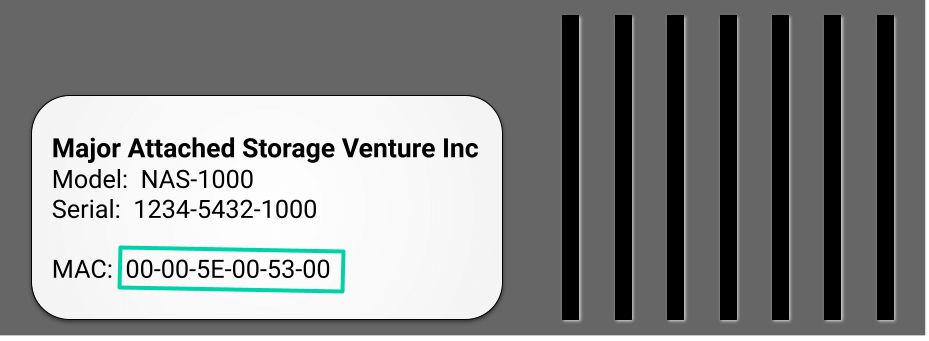
3. Pon en marcha el NAS
¡Ya estás listo para encender el aparato! Recuerda seguir las instrucciones del fabricante para encender el NAS por primera vez y configurar sus funciones. Puedes hacerlo desde un navegador web mientras estás conectado a tu red local. Algunos fabricantes también tienen una aplicación móvil que puedes utilizar en su lugar.
4. Configura la seguridad
Como mínimo, cambia la contraseña del administrador y cualquier otra configuración de seguridad que recomiende el fabricante del NAS.
5. Configura las opciones de almacenamiento
Configura las unidades en función de la velocidad, la capacidad, la protección de datos o una combinación de éstas. Consulta la documentación del fabricante para configurar las funciones de gestión del almacenamiento.
Por ejemplo, supongamos que instalas cuatro unidades de 1 TB en tu NAS.
- Para obtener el máximo almacenamiento posible, puedes configurar los discos en una sola carpeta de 4 TB. Pero, aunque conseguirás la máxima capacidad, no tendrás protección si un disco se daña. Además, la velocidad es aproximadamente la misma en cada unidad.
- Para mejorar la velocidad y la protección, puedes duplicar las unidades. Cada unidad contendrá copias idénticas de tus archivos. La capacidad seguirá siendo de 1 TB, pero la lectura será más rápida y la escritura más lenta. Además, de esta forma tus datos están protegidos incluso si fallan 3 discos.
La mayoría de los dispositivos NAS incluyen funciones para RAID (matriz redundante de discos independientes). Hay varios niveles de RAID. Cada nivel es un compromiso entre rendimiento, tamaño de almacenamiento y protección de datos. Algunos fabricantes ofrecen sus propias variaciones de RAID. Para conseguir un buen equilibrio entre velocidad, capacidad y protección de datos para 4 o más discos, te recomendamos que utilices RAID 5 o 6.
Si vas a utilizar el NAS para hacer copias de seguridad, ahora es el momento de reservar almacenamiento para ello.
6. Añade cuentas de usuario, volúmenes y carpetas
Para cada usuario de tu casa, oficina o equipo, crea una cuenta en el NAS. A continuación, crea volúmenes o carpetas para ellos. Añadiendo cuentas de usuario, puedes controlar el acceso a las carpetas y los límites de almacenamiento.
7. Configura los ordenadores de tu red local
Llegados este punto, el NAS está listo para ser utilizado. Ahora ya puedes configurar los ordenadores de tu casa u oficina para que accedan al NAS:
| Plataforma | Configurar |
| Apple macOS | Conecta tu Mac a ordenadores y servidores compartidos |
| Microsoft Windows | Asignar una unidad de red en Windows |
| GNOME para escritorio | Examinar archivos en un servidor o red compartida |
Prueba MASV gratis
Transferencia rápida, fiable y segura de archivos multimedia grandes.
Compartir archivos grandes y remotos
¡Enhorabuena! Esperamos que ahora sepas cómo configurar un NAS. Con tu NAS configurado y funcionando, estás listo para compartir archivos en tu casa u oficina.
Pero por muy fácil y rápido que sea tu nuevo NAS para tu casa u oficina, compartir archivos remotos no es la mejor opción, especialmente archivos remotos grandes. Transferir gigabytes o terabytes de datos a y desde tu NAS puede ser un proceso muy lento.
Para hacer que compatir de archivos grandes sea rápido y fácil usa MASV. Es un complemento genial para que tu NAS envíe y reciba archivos grandes. Sólo tienes que arrastrar y soltar los archivos en la interfaz sencilla de MASV y pulsar enviar. Es tan fácil como enviar un correo electrónico.
MASV envía archivos de hasta 15 TB de tamaño de forma fiable y rápida. Ni siquiera tendrás que comprimir los archivos antes de enviarlos. MASV envía archivos de forma segura, y cuenta con la certificación ISO 27001, cifrando tus archivos tanto en vuelo como en reposo.
Además, MASV funciona con cualquier NAS. Si tu macOS, Windows o Linux se pueden conectar a un NAS, entonces MASV puede enviar y recibir archivos con él.

Automatiza el proceso con la aplicación de escritorio MASV
Con MASV puedes enviar archivos de fácilmente desde cualquier navegador web. Pero también puedes aprovechar las funciones de automatización de la aplicación de escritorio. Funciona en macOS, Windows y Linux. Por ejemplo, con MASV puedes tener carpetas de vigilancia en tu NAS para enviar archivos a lugares remotos.
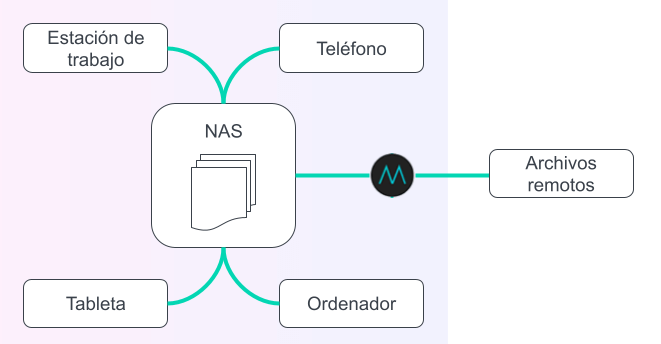
Producción de vídeo
En un flujo de trabajo de producción de vídeo, es muy probable que en algún momento recibas imágenes sin editar desde lugares remotos. Si guardas estas grabaciones en tu NAS, será más fácil para tu trabajar con ellas.
También puedes combinar las funciones de almacenamiento local de tu NAS con las funciones de automatización de MASV para facilitar a tu equipo el envío de este material. Así estará todo listo para que tu equipo lo edite, añada efectos visuales, etc. Y, cuando hayas realizado el montaje, la corrección y otros procesamientos, puedes utilizar MASV para enviar el producto final para su empaquetado y distribución.
Copia de seguridad
MASV es una gran herramienta para poner en práctica la regla de copias de seguridad 3-2-1 para tus datos importantes:
- Guarda 3 copias, 1 primaria y 2 de seguridad.
- Guarda en 2 dispositivos diferentes.
- Guarda 1 copia a distancia.
Este es otro caso donde combinar tu NAS y MASV te facilita mucho el trabajo: Puedes configurar tu NAS para que reserve parte de su almacenamiento para copias de seguridad, con lo que dispondrás de una copia primaria y otra de seguridad. Y luego utiliza MASV para copiar tus datos primarios en una ubicación remota. Además, MASV se integra con muchos servicios en la nube, incluyendo Amazon AWS S3, dándote aún más flexibilidad y opciones para hacer copias de seguridad.
Funciones avanzadas
Si tu NAS admite contenedores Docker , puedes conseguir aún más rendimiento con el Agente de transferencia de MASV. Con el Agente de transferencia ejecutándose en tu NAS, puedes recibir y enviar archivos grandes con un rendimiento aún mayor que el de la aplicación para escritorio MASV.
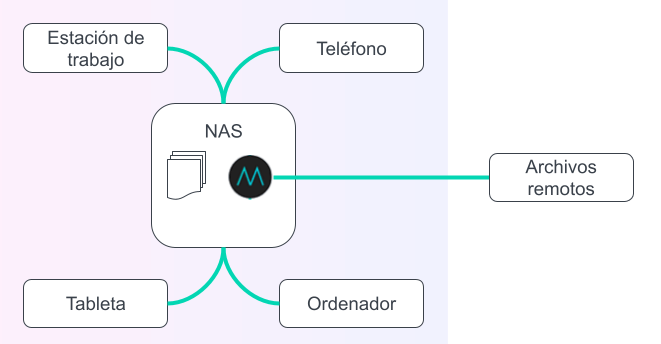
Un almacenamiento conectado en red es una forma fácil y rápida de compartir archivos en casa o en la oficina. MASV es una forma fácil y rápida de transferir grandes archivos remotos a y desde tu NAS.
Regístrate hoy mismo y empieza a usar MASV gratis.
Comparte archivos con MASV
Pruebe el servicio de transferencia de archivos grandes más rápido y seguro que existe en la actualidad, MASV.